iOS 6 и более поздние версии iOS предлагают новую функцию iCloud под названием Lost Mode. Если ваше устройство iOS (iPhone, iPad или iPod touch) потеряно или украдено, вы можете использовать режим пропажи, чтобы удаленно заблокировать его с помощью пароля, отобразить пользовательское сообщение на экране и отслеживать его физическое место нахождения. Если ваш телефон окажется в чужом владении, эта функция позволит тем, кто хранит ваш iPhone (или iPad), знать, что им следует позвонить по указанному вами номеру. Фактически, вызов этого номера с iPhone становится единственным вариантом, доступным на телефоне в режиме пропажи, кроме разблокировки путем ввода пароля. Вот как вы можете использовать режим пропажи:
СОДЕРЖАНИЕ
- Как включить и отключить режим пропажи на iPhone и iPad
-
Как отключить режим пропажи
- Похожие сообщения:
Как включить и отключить режим пропажи на iPhone и iPad
1. Включите функцию «Найти iPhone / iPad» на своем устройстве iOS, выбрав «Настройки»> iCloud > Найди мой iPhone / iPad:

2. посещение
iCloud.com на ПК или Mac и войдите в систему, используя свой Apple ID и пароль (если вы хотите сделать это на своем устройстве iOS, см. эту статью)3. Выберите «Найди мой iPhone / iPad».
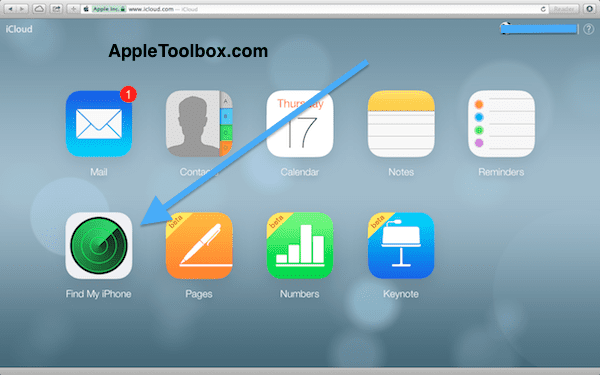
4. Выберите устройство, которое вы хотите перевести в режим пропажи, в верхнем меню.
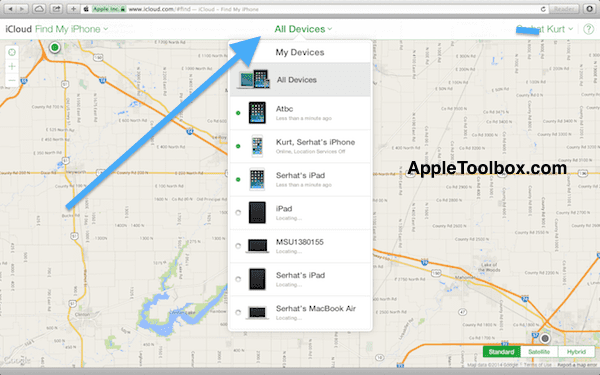
5. Щелкните значок режима пропажи.
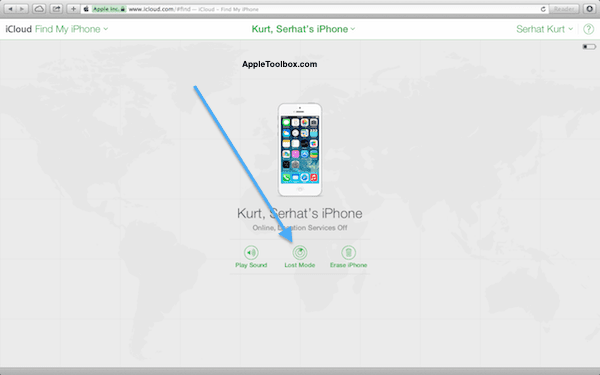
6. Если вы ранее не настраивали блокировку паролем на своем устройстве, вам будет предложено заблокировать устройство, введя код доступа. Если вы уже включили функцию блокировки паролем, вам будет предложено ввести номер телефона (следующий шаг). На вашем устройстве вам (или тому, кто найдет ваше устройство) потребуется ввести этот пароль, чтобы выйти из режима пропажи.
7. Вы можете ввести номер телефона. Позвонить по этому номеру будет единственным вариантом на телефоне в режиме пропажи. Если вы переводите iPad в режим пропажи, вам будет предложено указать номер телефона, по которому с вами можно связаться.
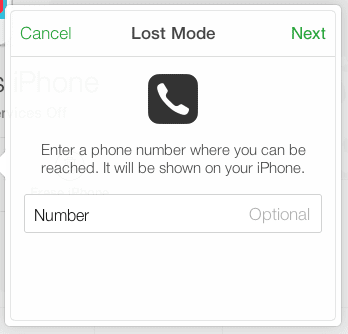
8. Введите сообщение и выберите Готово.
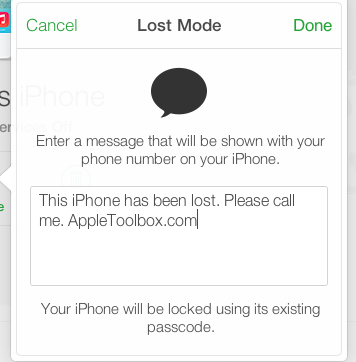
Ваше устройство iOS перейдет в режим пропажи. Если кто-то найдет телефон, есть два варианта: (а) позвонить по номеру, который вы ввели на шаге 5, или (б) разблокировать телефон. устройства, введя пароль (пароль, который был установлен изначально или тот, который вы создали при включении Режим). Поскольку человек, который найдет ваш телефон, не знает пароля, единственный доступный вариант - позвонить по этому номеру. Однако, если вы потеряли свой телефон, поместили его в режим утери, а потом нашли, вы можете просто начать использовать его, введя свой пароль.
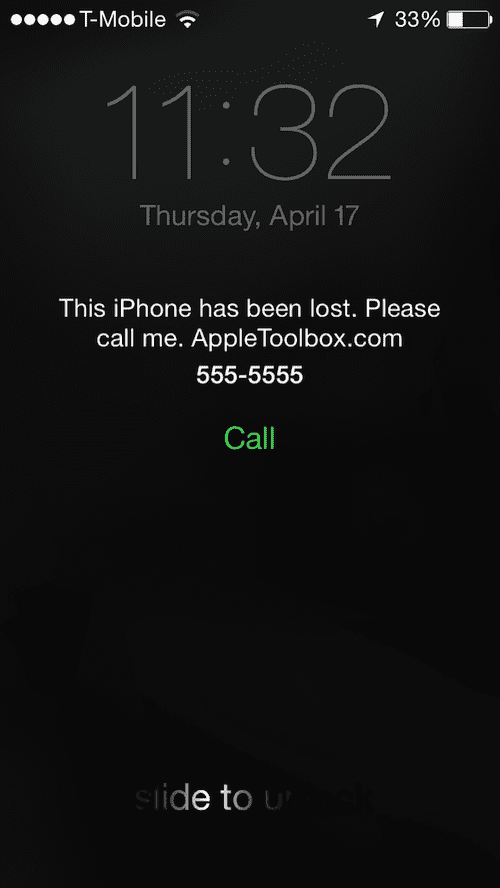
Если вы перевели iPad в режим пропажи, очевидно, что тот, у кого есть ваш iPad, не сможет позвонить с него, но он / она увидит номер телефона, по которому с вами можно связаться.
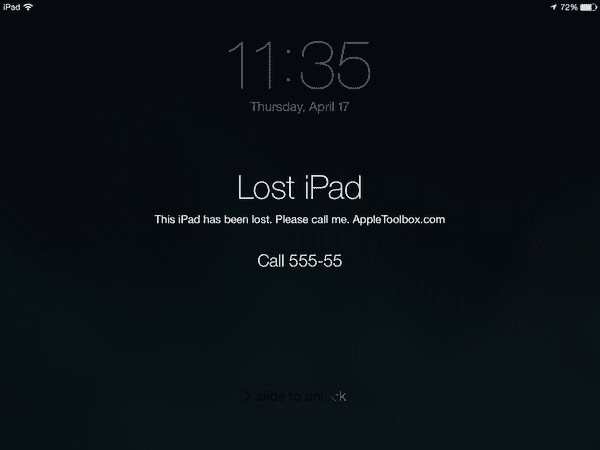
Ввод пароля на iPhone или iPad отключит режим пропажи.
Пока ваше устройство находится в режиме пропажи, вы можете отслеживать его местоположение с помощью iCloud.com.
Как отключить режим пропажи
Есть два способа выйти из режима пропажи. Первый заключается в том, что телефон выходит из режима пропажи при вводе пароля, а второй - путем перехода на iCloud.com и выбора режима пропажи, а затем опции «Остановить режим пропажи».
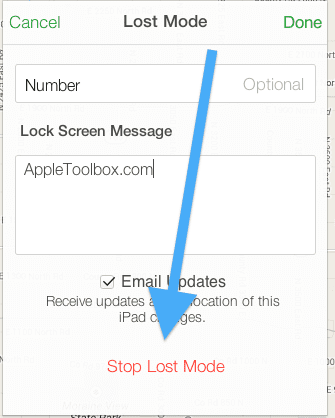
Вы будете получать обновления по электронной почте от Apple, когда включен режим пропажи и когда ваш телефон находится.
Связанный:
- Как настроить Find My iPhone: iCloud
- Мое устройство (Mac, iPhone, iPad или iPod) было украдено или потеряно; что я должен делать?

Одержимый технологиями с самого начала появления A / UX в Apple, Судз (Словакия) отвечает за редакционное руководство AppleToolBox. Он живет в Лос-Анджелесе, штат Калифорния.
Судз специализируется на освещении всего, что связано с macOS, за прошедшие годы изучив десятки разработок для OS X и macOS.
В прошлом Судз помогал компаниям из списка Fortune 100 в их стремлении к технологической трансформации и трансформации бизнеса.